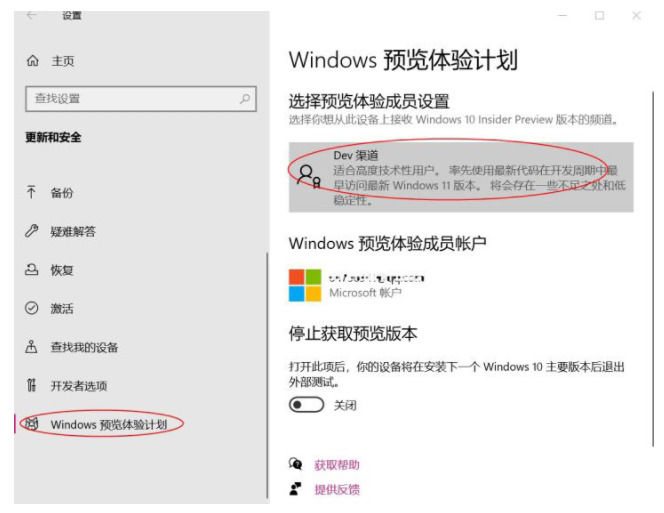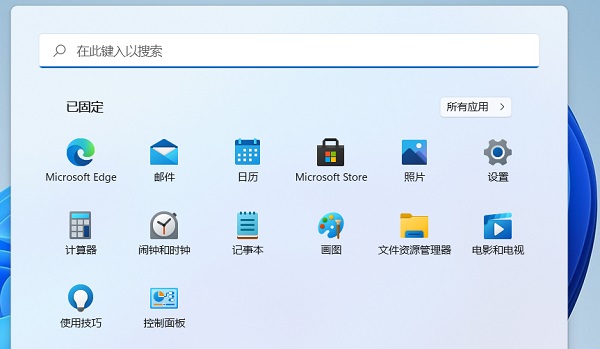Win11提示这台电脑不符合安装此版本的Windows所需的最低系统要求怎么解决
现在很多用户选择使用u盘安装系统。近日有用户使用u盘安装Win11系统时,安装第一步提示这台电脑无法运行Windows S11。此计算机不符合安装此版本Windows的最低系统要求。下面小编会教你如何解决这个问题。
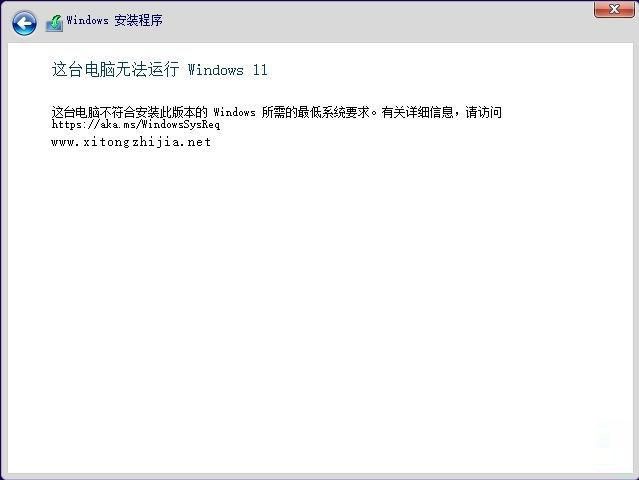
问题解析:
出现这个问题是因为电脑硬件配置不符合win11的要求,比如没有TPM2.0,没有开启安全启动等。解决此问题可以通过 注册表 来绕过检测,但是微软建议不符合要求的电脑最好不要安装,避免出问题。下面的解决步骤适用于使用U盘安装的情况。
解决方法一:手动输入命令添加注册表项
1、用u盘安装进入到这个界面,可以看到这个提示,这时候点击左上角的箭头,返回上一步。
2、同时按下Shift+F10组合键调出管理员命令提示符窗口,依次执行下面命令,输入命令,按Enter键执行,提示操作成功完成,才可以。这些命令可以添加注册表项,绕过TPM、安全启动、CPU、内存和硬盘空间检测。
reg add “HKLM\SYSTEM\Setup\LabConfig” /v “BypassTPMCheck” /t REG_DWORD /d “1” /f
reg add “HKLM\SYSTEM\Setup\LabConfig” /v “BypassSecureBootCheck” /t REG_DWORD /d “1” /f
reg add “HKLM\SYSTEM\Setup\LabConfig” /v “BypassRAMCheck” /t REG_DWORD /d “1” /f
reg add “HKLM\SYSTEM\Setup\LabConfig” /v “BypassStorageCheck” /t REG_DWORD /d “1” /f
reg add “HKLM\SYSTEM\Setup\LabConfig” /v “BypassCPUCheck” /t REG_DWORD /d “1” /f
reg add “HKLM\SYSTEM\Setup\MoSetup” /v “AllowUpgradesWithUnsupportedTPMOrCPU” /t REG_DWORD /d “1” /f
3、执行完命令之后,就可以绕过win11硬件检测,来到这个界面,接受许可条款,继续下一步安装步骤。
解决方法二:打开注册表手动添加注册表项
1、同样是看到提示无法运行windows11界面点击左上角剪头返回,按Shift+F10调出命令提示符,输入regedit,按Enter键调出注册表。
2、依次展开HKEY_LOCAL_MACHINE\SYSTEM\Setup,右键点击Setup,选择新建--项,命名为LabConfig。然后选择LabConfig右键--新建--DWORD(32位)值,需要创建5个,分别命名为:
BypassCPUCheck
BypassRAMCheck
BypassSecureBootCheck
BypassStorageCheck
BypassTPMCheck
3、然后依次打开这5个DWORD值,数值数据都改成1,确定,就可以绕过硬件检测,继续安装。